ពីការទទួលស្គាល់រូបភាព ការបកប្រែភាសា ការស្វែងរកព័ត៌មាន ដល់ការដោះស្រាយបញ្ហាក្នុងជីវិតប្រចាំថ្ងៃ Google Lens នាំមកនូវឧបករណ៍ប្រើប្រាស់ជាច្រើនដែលមិននឹកស្មានដល់។ នៅក្នុងអត្ថបទនេះ ខ្ញុំនឹងជួយអ្នកឱ្យដឹងពីអ្វីដែល Google Lens និងណែនាំអ្នកពីរបៀបប្រើប្រាស់ Google Lens ឱ្យមានប្រសិទ្ធភាព ដោយជួយអ្នកឱ្យពង្រីកមុខងារដ៏អស្ចារ្យដែលកម្មវិធីនេះនាំមកជូន!
1. តើ Google Lens ជាអ្វី?
Google Lens គឺជាម៉ាស៊ីនស្វែងរករូបភាពឆ្លាតវៃដែលបង្កើតឡើងដោយ Google ដោយប្រើបញ្ញាសិប្បនិម្មិត (AI) ដើម្បីសម្គាល់ និងយល់វត្ថុ អត្ថបទ ទីកន្លែង ផលិតផលជាដើម នៅក្នុង ពិភព ពិតតាមរយៈកាមេរ៉ាទូរសព្ទ ឬរូបភាពដែលថតបាន។

ម៉ាស៊ីនស្វែងរករូបភាពឆ្លាតវៃ
មុខងារលេចធ្លោមួយចំនួនរបស់ Google Lens៖
ការទទួលស្គាល់អត្ថបទ៖ ស្រង់អត្ថបទចេញពីរូបភាព ដែលអនុញ្ញាតឱ្យអ្នកចម្លង បកប្រែ ស្វែងរក ឬធ្វើអ្វីៗផ្សេងទៀតជាមួយអត្ថបទនោះ។
ស្វែងរកព័ត៌មានអំពីផលិតផល៖ កំណត់អត្តសញ្ញាណផលិតផល និងផ្តល់ព័ត៌មានលម្អិតអំពីពួកវា រួមទាំងតម្លៃ ការពិនិត្យ កន្លែងដែលត្រូវទិញ។ល។
កំណត់អត្តសញ្ញាណរុក្ខជាតិ និងសត្វ៖ កំណត់ប្រភេទរុក្ខជាតិ ផ្កា ឬសត្វដែលអ្នកថតរូប។
ការបកប្រែផ្ទាល់៖ បកប្រែអត្ថបទពីភាសាមួយទៅភាសាមួយផ្សេងទៀតនៅលើរូបភាព។
ដោះស្រាយបញ្ហាគណិតវិទ្យា៖ ដោះស្រាយបញ្ហាគណិតវិទ្យាដោយថតរូបបញ្ហា។
ការស្វែងរករូបភាពស្រដៀងគ្នា៖ ស្វែងរករូបភាពស្រដៀងគ្នានៅលើគេហទំព័រដោយផ្អែកលើរូបភាពដែលអ្នកផ្តល់។

លក្ខណៈពិសេសរបស់ Google Lens
Google Lens គឺជាឧបករណ៍ដ៏មានឥទ្ធិពល និងមានប្រយោជន៍ដែលជួយអ្នកធ្វើអន្តរកម្មជាមួយពិភពលោកជុំវិញអ្នកតាមរបៀបឆ្លាតវៃ និងមានប្រសិទ្ធភាពជាងមុន។ តោះមើលរបៀបប្រើ Google Lens នៅលើទូរសព្ទ និងកុំព្យូទ័ររបស់អ្នកខាងក្រោម។
2. របៀបប្រើ Google Lens នៅលើទូរសព្ទរបស់អ្នក។
ដោយប្រើជំហានសាមញ្ញមួយចំនួន អ្នកអាចរកមើលព័ត៌មាន បកប្រែអត្ថបទ កំណត់អត្តសញ្ញាណវត្ថុ និងសូម្បីតែស្វែងរកផលិតផលភ្លាមៗពីកាមេរ៉ារបស់អ្នក ឬរូបថតដែលមាន។ នៅក្នុងអត្ថបទនេះ ខ្ញុំនឹងណែនាំអ្នកពីរបៀបប្រើប្រាស់ Google Lens នៅលើទូរសព្ទរបស់អ្នក ដោយជួយអ្នក ក្នុងការរុករក និងប្រើប្រាស់មុខងារដ៏មានប្រយោជន៍នេះ។

ការប្រើប្រាស់ Google Lens នៅលើទូរសព្ទរបស់អ្នក។
2.1 ការប្រើប្រាស់ Google Lens តាមរយៈកម្មវិធី
ជំហានទី 1៖ បើកហាងកម្មវិធីនៅលើទូរសព្ទរបស់អ្នក > ទាញយក និងដំឡើងកម្មវិធី Google Lens នៅលើទូរសព្ទរបស់អ្នក។ អ្នកក៏អាចចុចលើតំណភ្ជាប់ខាងក្រោមសម្រាប់ប្រតិបត្តិការលឿនជាងមុន។ បន្ទាប់ពីដំឡើងរួច សូមបើកកម្មវិធី Google Lens ។
ទាញយក Google Lens សម្រាប់ Android

ទាញយក Google Lens សម្រាប់ Android
ជំហានទី 2៖ ចង្អុលកាមេរ៉ាទៅវត្ថុដែលអ្នកចង់ស្វែងយល់។ Google Lens នឹងសម្គាល់ដោយស្វ័យប្រវត្តិ និងបង្ហាញព័ត៌មានពាក់ព័ន្ធទាំងអស់អំពីវា។ ប្រសិនបើអ្នកចង់ ប៉ះអេក្រង់ដើម្បីធ្វើអន្តរកម្មជាមួយជម្រើស។ អ្នកអាចបកប្រែអត្ថបទ ស្វែងរកផលិតផលស្រដៀងគ្នា ចម្លងអត្ថបទ ... តាមតម្រូវការរបស់អ្នក។

Google Lens នឹងសម្គាល់ និងបង្ហាញព័ត៌មានទាំងអស់ដោយស្វ័យប្រវត្តិ។
2.2 ការប្រើប្រាស់ Google Lens នៅលើ Google Photos
ជំហានទី 1៖ បើកកម្មវិធី Google Photos នៅលើទូរសព្ទរបស់អ្នក > ជ្រើសរើសរូបថតដែលអ្នកចង់ប្រើ Google Lens សម្រាប់។

បើកកម្មវិធី Google Photos នៅលើទូរសព្ទរបស់អ្នក។
ជំហានទី 2៖ ប៉ះរូបតំណាង Google Lens នៅផ្នែកខាងក្រោមនៃអេក្រង់ > Google Lens នឹងវិភាគរូបថត និងបង្ហាញព័ត៌មានពាក់ព័ន្ធដល់អ្នក។

Google Lens នឹងវិភាគរូបថត និងបង្ហាញព័ត៌មានពាក់ព័ន្ធ។
2.3 តាមរយៈកម្មវិធី Google
បើកកម្មវិធី Google នៅលើទូរសព្ទរបស់អ្នក > ប៉ះរូបតំណាង Google Lens នៅក្នុងរបារស្វែងរក > ឥឡូវនេះ អ្នកអាចជ្រើសរើសរូបថតពីវិចិត្រសាល ឬថតរូបថ្មីសម្រាប់ Google Lens ដើម្បីវិភាគសម្រាប់អ្នក។ Google Lens នឹងវិភាគរូបថត និងបង្ហាញព័ត៌មានពេញលេញ និងត្រឹមត្រូវបំផុត។

បើកកម្មវិធី Google នៅលើទូរសព្ទរបស់អ្នក។
3. របៀបប្រើ Google Lens នៅលើកុំព្យូទ័ររបស់អ្នក។
ការប្រើប្រាស់ Google Lens នៅលើកុំព្យូទ័ររបស់អ្នកក៏សាមញ្ញផងដែរ។ ពីការស្វែងរកព័ត៌មានអំពីផលិតផល ការបកប្រែភាសាបរទេស ការដោះស្រាយបញ្ហាគណិតវិទ្យា រហូតដល់ ការរុករកពិភពលោក ជុំវិញអ្នកតាមរយៈកាមេរ៉ា Google Lens នឹងបើកទ្វារថ្មីដល់បទពិសោធន៍កុំព្យូទ័ររបស់អ្នក។ តោះស្វែងយល់ពីរបៀបប្រើ Google Lens នៅលើកុំព្យូទ័ររបស់អ្នកតាម 2 វិធីខាងក្រោម។

ការប្រើប្រាស់ Google Lens នៅលើកុំព្យូទ័រ
3.1 តាមរយៈ Google
ជំហានទី 1: ចូលទៅកាន់ Google > ខាងស្តាំក្នុងរបារស្វែងរក នឹងមានរូបតំណាង Google Lens នៅជាប់វា។

រូបតំណាង Google Lens
ជំហានទី 2៖ បង្ហោះ ឬអូស និងទម្លាក់រូបភាពដែលអ្នកចង់វិភាគ។

ជំហានទី 3៖ បន្ទាប់មក Google Lens នឹងវិភាគរូបភាពសម្រាប់អ្នក។

3.2 ប្រើ Google Lens តាមរយៈកម្មវិធីរុករកតាមអ៊ីនធឺណិត Chrome
បើកកម្មវិធីរុករកតាមអ៊ីនធឺណិត Chrome នៅលើកុំព្យូទ័រយួរដៃរបស់អ្នក > ចុចកណ្ដុរស្ដាំលើរូបភាពដែលអ្នកចង់វិភាគ > ជ្រើសរើសរូបភាពស្វែងរកដោយប្រើ Google Lens ហើយអ្នករួចរាល់។
ជាមួយនឹង Google Lens ការស្វែងរកព័ត៌មានពីរូបភាពកាន់តែងាយស្រួល និងលឿនជាងពេលណាទាំងអស់។ មិនថាអ្នកប្រើទូរស័ព្ទ ឬកុំព្យូទ័រទេ ឧបករណ៍នេះជួយអ្នករកមើល បកប្រែ កំណត់អត្តសញ្ញាណវត្ថុ ឬស្វែងរកផលិតផលប្រកបដោយប្រសិទ្ធភាព។ សង្ឃឹមថាការណែនាំនៅក្នុងអត្ថបទនេះបានជួយអ្នកឱ្យចេះពីរបៀបប្រើ Google Lens ដោយហេតុនេះអាចបង្កើនអត្ថប្រយោជន៍ដែលបច្ចេកវិទ្យានេះនាំមក។
ហុង ង្វៀន
ប្រភព៖ https://www.congluan.vn/cach-su-dung-google-lens-tren-dien-thoai-va-may-tinh-post310418.html















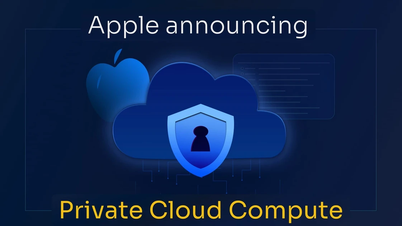


































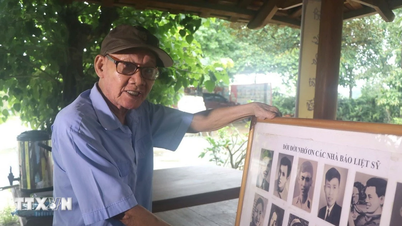
















































Kommentar (0)